সমস্ত মানুষ পেশাদার ফটোগ্রাফার হয় না। এবং এমনকি যারা ফটোগ্রাফিতে গুরুতরভাবে নিযুক্ত থাকেন তাদেরও কিছু পরিস্থিতিতে ক্যামেরায় প্রয়োজনীয় প্যারামিটার সেট করার সময় নেই: ইভেন্টগুলি খুব দ্রুত বিকাশ লাভ করে। আসুন কীভাবে এমন একটি ব্যাকগ্রাউন্ড ঠিক করবেন যেটি যথেষ্ট অস্পষ্ট নয়। এটি হওয়ার একমাত্র কারণ রয়েছে shooting শুটিংয়ের সময় অ্যাপারচার পর্যাপ্ত ছিল না। সাধারণভাবে, প্রতিক্রিয়ার শুটিং করার সময় এই কৌশলটি খুব সুন্দর দেখাচ্ছে। তারপরে ব্যক্তিটি তীক্ষ্ণভাবে বেরিয়ে আসে এবং তার পিছনের পটভূমিটি সুন্দরভাবে ঝাপসা হয়ে যায়। যদি কোনও কারণে আপনি শ্যুটিংয়ের সময় এটি অর্জন করতে অক্ষম হন তবে হতাশ হবেন না। আপনি সহজেই ফটোশপে এটি ঠিক করতে পারেন।

নির্দেশনা
ধাপ 1
আমাদের উদাহরণে, 4 জন সুন্দর মেয়ে রয়েছে। তারা ফোকাসে রয়েছে, যা তাদের তীক্ষ্ণ দেখায়। তবে আমি তাদের পটভূমি থেকে কিছুটা আলাদা করতে চাই। অ্যাডোব ফটোশপে ফটোটি খুলুন এবং "ব্যাকগ্রাউন্ড" স্তরটির একটি অনুলিপি তৈরি করুন। "1" কপির নাম দিন। আমরা এই স্তর কাজ করব।
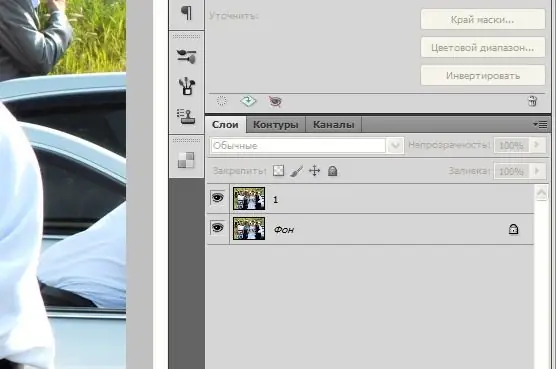
ধাপ ২
এবার ব্লার টুলটি ধরুন। আপনি যদি পটভূমিটি অনেক ঝাপসা করতে চান তবে তীব্রতাটি 100% এ সেট করুন। বৃহত্তর অঞ্চলগুলির জন্য একটি বৃহত ব্রাশ ব্যবহার করুন। তবে খুব ছোট বিবরণ দিয়ে কাজ করতে ভুলবেন না। তাদের জন্য একটি ছোট ব্রাশ আকার সেট করুন। চূড়ান্ত ফলাফল প্রাকৃতিক কিনা তা নিশ্চিত করুন। এটি গুরুত্বপূর্ণ যে ব্লার ব্রাশটি যেখানে হওয়া উচিত নয় সেখানে যাওয়া উচিত নয়। নিজেকে ঝাপসা করার প্রক্রিয়াটি খুব সহজ: আপনি যে জায়গাগুলি এটি কম স্পষ্ট করতে চান তার উপর ঝাপটানোর জন্য আপনি "অস্পষ্ট" সরঞ্জামটি ব্যবহার করেন।
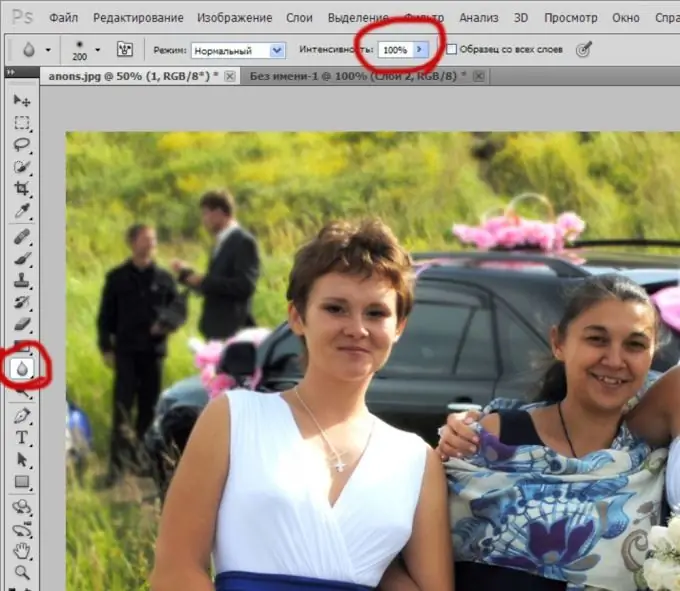
ধাপ 3
কয়েক মিনিটের মধ্যে, ফলাফল প্রস্তুত হবে। ফলাফল চিত্র সংরক্ষণ করুন। এখন আপনার ছবিটি আরও বেশি পরিমাণে নিয়েছে এবং আরও আকর্ষণীয় দেখায়। তবে মনে রাখবেন: এই কৌশলটি সমস্ত ছবির জন্য উপযুক্ত নয়।






